Sådan konverteres MP3 til MP4 med billede på Windows 10 og Mac
MP3 er et standard lydformat udviklet af Moving Picture Experts Group. Det bruger MPEG-1 og MPEG-2 standardiseringer. MP3 betragtes som det mest almindelige lydformat på websteder og multimedieafspillere. Nå, MP4 er det mest populære videoformat blandt brugere i alle aldre.
I mange gange vil du tilføje et matchet billede til MP3-filen som baggrund. Her er 3 gratis og hurtige løsninger til konvertere MP3 til MP4 på Windows og Mac. Derefter kan du uploade og dele den konverterede video til YouTube eller Facebook.

Del 1. Sådan konverteres MP3 til MP4 online gratis
FVC Gratis Online Video Converter kan nemt konvertere enhver lyd- eller videofil til MP4, MOV, MKV, AVI, M4V, FLV, WMV, WEBM, VOB osv. gratis på Windows og Mac. Det giver dig også mulighed for at batchkonvertere MP3 til MP4 ved at uploade flere MP3-filer. Dette gratis onlineværktøj understøtter også justering af videokoder, billedhastighed, opløsning, bithastighed, lydkoder og kanal. Det ville være dit bedste valg, hvis du ikke vil installere tredjepartssoftwaren.
Trin 1. Klik på Tilføj filer til konvertering knappen for at downloade launcheren. I pop op-vinduet skal du vælge og uploade dine MP3-filer. Du kan uploade mere end én MP3-fil.
Trin 2. Vælg MP4 i bunden af denne online MP3-konverter. Du kan klikke på tandhjulsikonet for at indstille video- og lydindstillingerne.
Trin 3. Når alle præferencer er indstillet, skal du klikke på Konvertere og vælg outputmappen. Derefter starter konvertering af MP3 til MP4 automatisk.
Efter den vellykkede konvertering vises outputmappen med det samme, så du kan se eller dele den konverterede fil, som du vil. Denne freeware gør MP4-filen med sort baggrund.
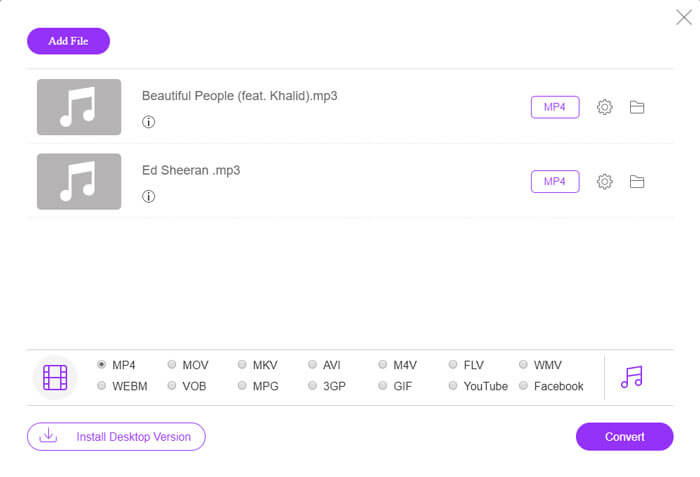
Del 2. Sådan laver du MP3 til MP4 med VLC
VLC Media Player er en gratis og open source multimedie-afspiller, der afspiller alle multimediefiler som DVD, VCD, forskellige video- og lydfiler. Det er også en gratis MP3 til MP4 konverter til Windows, Mac, Linux, Android såvel som iOS-brugere. Her viser vi dig, hvordan du konverterer MP3 til MP4 ved hjælp af VLC Media Player.
Trin 1. Åbn VLC på din computer. Klik på Medier, og klik derefter på Åben fil og importer din MP3-fil.
Trin 2. Klik på Medier, og klik derefter på Konverter / gem. I pop op-vinduet skal du vælge Konvertere under rullemenuen Konverter / Gem.
Trin 3. Klik på rullemenuen ud for Profil, og vælg Video - H.264 + MP3 (MP4) som outputformat.
Trin 4. Klik på Gennemse for at vælge outputmappen. Klik derefter på Start knap for at begynde at konvertere MP3 til MP4 med sort baggrund gratis. (Sådan konverteres MP4 til MP3?)
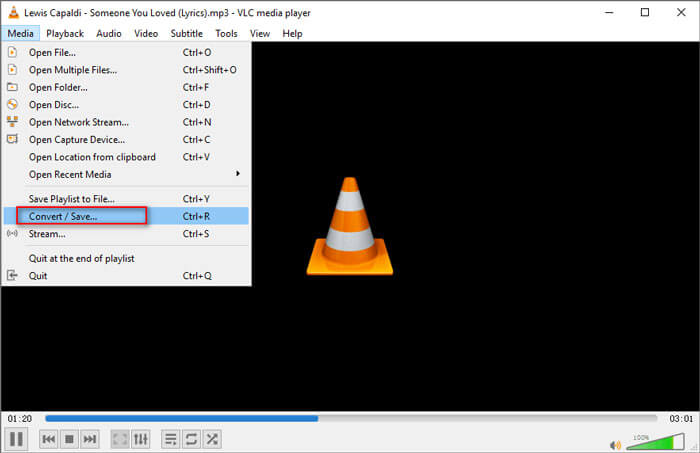
Del 3. Professionel måde at konvertere MP3 til MP4 med billede
Ovenstående metoder giver en sort baggrund til din MP3-fil efter konvertering. Hvis du vil tilføje et cover til den konverterede MP4-fil, kan du bruge en professionel MP3 til MP4-konverter. FVC Free MP3 til MP4 Converter giver en mere professionel måde at konvertere din MP3-musik til MP4 med farverigt billede.
Gratis MP3 til MP4 konverter
113.435+ downloads- Konverter MP3-musikfil til MP4, AVI, MOV, MKV, WMV og mere.
- Giv farverige temaer til din MP3-fil, juster åbning og slutning.
- Se de konverterede MP4-filer, før de konverteres med den indbyggede afspiller.
- Support batch konvertere MP3 til MP4 filer med høj videokvalitet.
Gratis downloadTil Windows 7 eller nyereSikker download
Gratis downloadTil MacOS 10.7 eller nyereSikker download
Trin 1. Tilføj MP3-fil
Gratis download, installer og start denne MP3 til MP4 konverter på din Windows-computer. Klik på Tilføj filer) knappen for at importere MP3-filen til denne konverter. Denne gratis MP3 til MP4 konverter er udstyret med en batchkonverteringsfunktion, der giver dig mulighed for at konvertere en eller flere MP3-filer ad gangen.
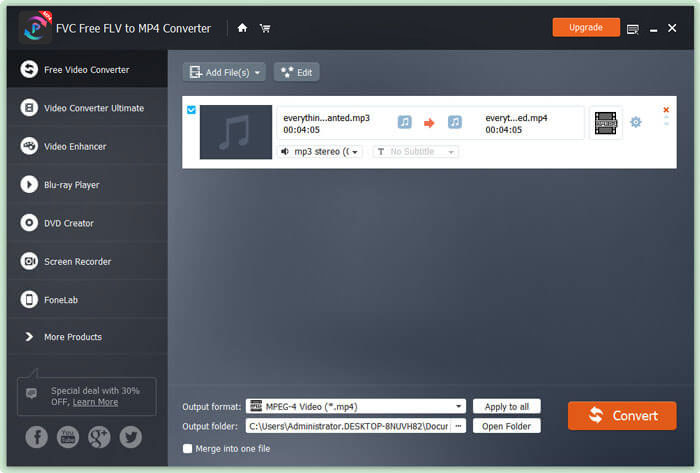
Trin 2. Vælg tema
Vælg din MP3-fil, og klik Redigere knap for at tilføje temaet. Her er flere forskellige typer temaer, som du kan vælge imellem. Klik derefter på Næste knappen for at redigere åbningen og slutningen af videoen.

Trin 3. Konverter MP3 til MP4
Vælg MP4 som dit målformat fra rullelisten med outputformat. Klik derefter på Konvertere knap for at begynde at konvertere MP3 til MP4 med billede gratis.

Med vedtagelsen af den nyeste accelerationsteknologi gør det dig i stand til at konvertere MP3 til MP4 i en superhurtig konverteringshastighed. Hvad mere er, det garanterer, at der ikke vil være noget tab af kvalitet under lydkonverteringen. (Find mere MP4-afspillere)
Del 4. Ofte stillede spørgsmål om konvertering af MP3 til MP4
Kan jeg eksportere fra iTunes til MP3?
Ja. Åbn iTunes, og gå til Rediger ›Indstillinger. Find og klik på Importindstillinger på fanen Generelt. Vælg derefter MP3 Encoder i rullemenuen ud for Import ved hjælp af, og klik på OK for at gemme ændringerne. Fremhæv den musik, du vil konvertere, og gå til Filer ›Konverter› Opret MP3-version. Derefter konverteres iTunes-musikken til MP3.
Er iTunes-sange MP3 eller MP4?
Ingen af dem. Den musik, du har købt fra iTunes, er AAC (m4a) -format. Du kan konvertere AAC-formatet til MP3 til afspilning på andre enheder.
Kan jeg konvertere MP3 til MP4 med Audacity?
Ja. Audacity selv understøtter ikke eksport af MP4 fra MP3. Du kan dog installere det valgfri FFmpeg-bibliotek for at eksportere flere lydformater som AC3, MP4, M4A, WMA, AMR.
Kan håndbremse eksportere MP4 fra MP3?
Nej. HandBrake er en open source videotranscoder, der konverterer til og fra mange lyd- og videoformater. Desværre understøtter den ikke kun lydkonvertering, såsom MP3 til MP4-konvertering.
Konklusion
Vi introducerede primært 3 gratis måder at konvertere MP3 til MP4 med billede på Windows og Mac. FVC Free Online Video Converter er den mest bekvemme måde at ændre MP3-musikfil til MP4. Hvis du har bedre forslag, så tøv ikke med at give os en kommentar.



 Video Converter Ultimate
Video Converter Ultimate Skærmoptager
Skærmoptager



